Jaunas e-lasīšanas versijas varētu pārsteigt, atklājot, ka, neskatoties uz to, ka e-grāmatas var lasīt datoros, nav reāla veida izdrukāt lapu atsaucei. Vecākajās dienās jūs varētu vienkārši uzvilkt papīra galdiņu uz kopētāja, bet ar e-grāmatām tas ir mazliet sarežģītāks.
Tieši laikā skolas zvani un mācību programma, šeit ir daži veidi, kā izdrukāt lapas no e-grāmatas.
Tomēr atcerieties, ka daudzu grāmatu izdevēju politika atšķiras, tāpēc pārskatiet šīs politikas un virzieties uz savu risku. Autortiesību aizsargātu materiālu izplatīšana bez atļaujas ir nelikumīga ASV un daudzās citās valstīs. CBS Interactive neveicina vai neatbalsta ar autortiesībām aizsargāta satura nelikumīgu dublēšanu vai izplatīšanu. Pirms jebkāda e-grāmatas satura kopēšanas vai izplatīšanas pārliecinieties, ka jums ir likumīgas tiesības to darīt.
Paturot to prātā, skatieties video pamācību un izpildiet tālāk norādītās darbības, lai uzzinātu, kā izdrukāt lapas no e-grāmatas.

(Gandrīz) universālā metode
Ja jūsu e-lasītājs piedāvā Web vai darbvirsmas lasītāju, piemēram, Amazon, Kobo, Sony un Barnes & Noble, šī opcija ir piemērota jums.
- Dodies uz e-lasītāja vietni, piemēram, Barnes & Noble vai Amazon. No turienes palaidiet Web lasītāju vai darbvirsmas lasītāju programmatūru. Piemēram, Amazon un Barnes & Noble ir abas šīs iespējas. Šajā apmācībā mēs izmantosim Nook for Web lasītājam.
- Atveriet grāmatu un atrodiet lapu, kuru vēlaties drukāt.
- Mainiet pārlūka (vai darbvirsmas) loga izmērus tā, lai tas atbilstu 8, 5 "x 11" papīra lapas proporcijai. Tam nav jābūt precīzam; tas ir tikai acs ābols.
- Veikt e-grāmatas lapas ekrānuzņēmumu. Sistēmā Windows 7 palaidiet Snipping rīku, velciet kursoru, lai iezīmētu lapu un saglabātu ekrānuzņēmumu. Mac datorā nospiediet Ctrl + CMD + 4 un velciet kursoru, lai iezīmētu lapu. Ekrānuzņēmums tiks saglabāts jūsu darbvirsmā.
- Atveriet ekrānuzņēmuma attēla failu un atveriet failu> Drukāt. Drukas dialoglodziņā noņemiet atzīmi no visiem iestatījumiem, kas izstiept attēlu (ti, "Fit to page"). Mainiet arī tintes iestatījumus, lai drukātu melnā krāsā (nevis krāsu vai pelēktoņu). Visbeidzot, spiediet drukāt.
- Atkārtojiet šo procesu visām citām lapām, kuras vēlaties drukāt.
Ja jums pieder iPad
Ja izmantojat iPad kā e-lasītāju, process ir nedaudz vienkāršāks.
- Atveriet savu e-lasītāja lietotni, atveriet grāmatu un dodieties uz lapu, kuru vēlaties drukāt.
- Pielāgojiet izkārtojumu, lai parādītu melnu tekstu uz balta fona. (Šis process mainīsies katrā lietotnē, bet parasti tas ir fontu pielāgošanas izvēlnē.)
- Uzņemiet ekrānuzņēmumu, turot sākuma pogu un noklikšķinot uz pogas Slepen. Dariet to pašu visām citām lapām, kuras vēlaties drukāt.
- Dodieties uz kameras rullīti un nospiediet darbības pogu (bultiņa augšējā labajā stūrī) un pieskarieties, lai atlasītu visus ekrānšāviņus. Kad esat pabeidzis, augšējā kreisajā pusē pieskarieties "Kopīgot" un atlasiet "E-pasts". E-pastu ekrānšāviņi sev.
- Dodieties uz datoru, kurā ir piekļuve printerim, atveriet e-pastu un lejupielādējiet fotoattēlus. Atveriet ekrānuzņēmuma attēlu failus un atveriet failu> Drukāt. Drukas dialoglodziņā noņemiet atzīmi no visiem iestatījumiem, kas izstiept attēlu (ti, "Fit to page"). Mainiet arī tintes iestatījumus, lai drukātu melnā krāsā (nevis krāsu vai pelēktoņu). Visbeidzot, spiediet drukāt.
Drukāšana šķipsnu veidā
Pirms lasāt, ņemiet vērā, ka tas ir patiešām pēdējais risinājums, kā iegūt e-grāmatu lapas kopiju, un tas attiecas tikai uz tiem, kam ir e-tintes lasītājs (piemēram, Nook Simple Touch). t patiešām iesakām to darīt, ja jums nav.
- Atrodiet kopēšanas ierīci.
- Satveriet savu e-lasītāju un dodieties uz lapu, kuru vēlaties drukāt. Noregulējiet fonta lielumu, ja vēlaties.
- Novietojiet e-lasītāju uz kopēšanas aparāta uz leju, aizveriet vāku ... un nospiediet kopiju.
Tiešām, tas ir viss. Un tas pilnīgi darbojas.





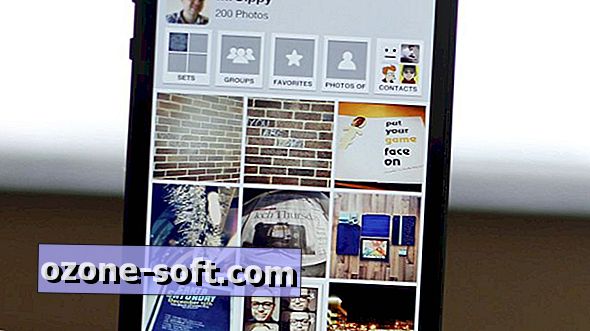







Atstājiet Savu Komentāru